L'inserimento di una linea diagonale in una cella è un'attività comune per i professionisti IT che lavorano con i fogli di calcolo. Esistono diversi modi per farlo, a seconda che tu stia utilizzando Microsoft Excel o Fogli Google. Ecco una rapida panoramica su come inserire una linea diagonale in una cella in entrambi i programmi.
In Microsoft Excel, puoi inserire una linea diagonale in una cella utilizzando lo strumento 'Bordo'. Per fare ciò, seleziona la cella in cui vuoi inserire la linea diagonale. Quindi, fai clic sulla scheda 'Home' e fai clic sul pulsante 'Bordi'. Dal menu a discesa, seleziona l'opzione 'Bordo diagonale in basso'. Questo inserirà una linea diagonale nella cella.
In Fogli Google, puoi inserire una linea diagonale in una cella utilizzando lo strumento 'Inserisci linea diagonale'. Per fare ciò, seleziona la cella in cui vuoi inserire la linea diagonale. Quindi, fai clic sul menu 'Inserisci' e seleziona l'opzione 'Linea diagonale'. Questo inserirà una linea diagonale nella cella.
Sia Microsoft Excel che Fogli Google offrono alcune opzioni diverse per personalizzare l'aspetto della linea diagonale che inserisci in una cella. Ad esempio, puoi modificare il colore, lo spessore e lo stile della linea. Sperimenta le diverse opzioni per trovare quella che meglio soddisfa le tue esigenze.
In questo post ti mostreremo come inserire una linea diagonale in una cella in Microsoft Excel e Fogli Google . Le linee diagonali vengono spesso utilizzate per separare una cella per distinguere tra le intestazioni per la prima colonna e la riga superiore quando si lavora con le tabelle nel software per fogli di calcolo. Sono anche utilizzati per visualizzare più valori in una cella o creare celle multivalore per rapporti di controllo. Mentre Microsoft Excel offre un modo integrato per inserire una linea diagonale in una cella, Fogli Google non offre un modo diretto. Sebbene ci siano soluzioni alternative.

Come inserire una linea diagonale in una cella in Microsoft Excel
Ci possono essere molti usi di una linea diagonale per separare i dati in una cella; tuttavia, imparare i diversi modi per farlo può essere utile se sei un utente abituale di Microsoft Excel o Fogli Google.
Microsoft Excel lo rende più semplice che mai in quanto fornisce una funzionalità con la quale è possibile aggiungere rapidamente una linea diagonale a una cella. Purtroppo, questa funzione non è attualmente disponibile in Fogli Google. Ma puoi ancora farlo usando alcuni dei metodi che spiegheremo in questo articolo.
Dividi una cella in diagonale in Microsoft Excel
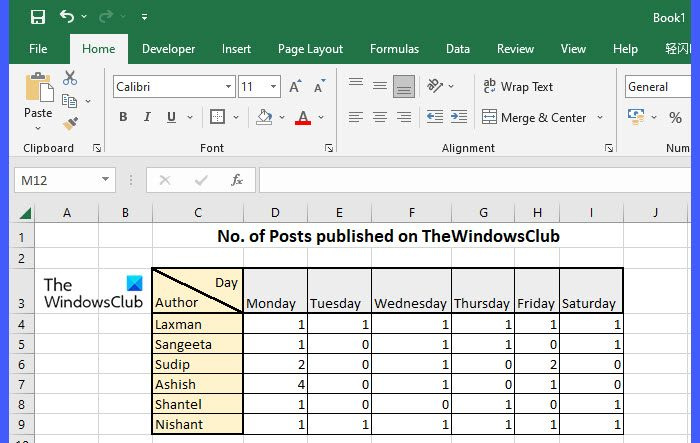
Come affermato sopra, Excel ha una capacità integrata di dividere una cella in diagonale. Tuttavia, puoi anche utilizzare Forme per inserire una linea diagonale in una cella. Quindi ci sono 2 modi per farlo in Excel:
- Utilizzo della funzione Bordo
- Usando le forme
Diamo un'occhiata a questo in dettaglio.
nuova registrazione dll
A] Utilizzando la funzione 'Bordo'
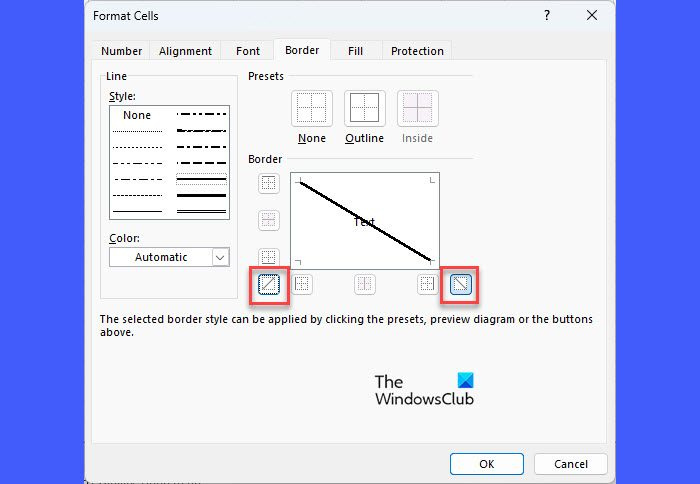
Seleziona la cella che vuoi dividere in diagonale. Quindi fai clic destro su di esso e seleziona Formato cella... opzione dal menu contestuale.
IN Formato cella finestra di dialogo, fare clic sul pulsante Il confine sotto scheda Il confine sezione, noterai due preimpostazioni per l'aggiunta di linee diagonali alla cella (dall'alto verso il basso e dal basso verso l'alto), come mostrato nello screenshot qui sopra. Seleziona un preset da visualizzare in anteprima. Quindi fare clic su BENE pulsante.
Una linea diagonale verrà aggiunta alla cella. Ora inserisci 2 intestazioni lasciando uno spazio tra di loro e avvolgere il testo all'interno della cella . Successivamente, usa lo spazio o il backspace per regolare la posizione di entrambi i titoli in base alla linea diagonale. Puoi anche fare clic Alt+Invio tenendo il cursore del mouse sopra la seconda intestazione per posizionarla sotto la prima intestazione.
Per rimuovere la linea diagonale, selezionare Nessuno Sotto preset IN Formato cella finestra.
B] Uso delle forme
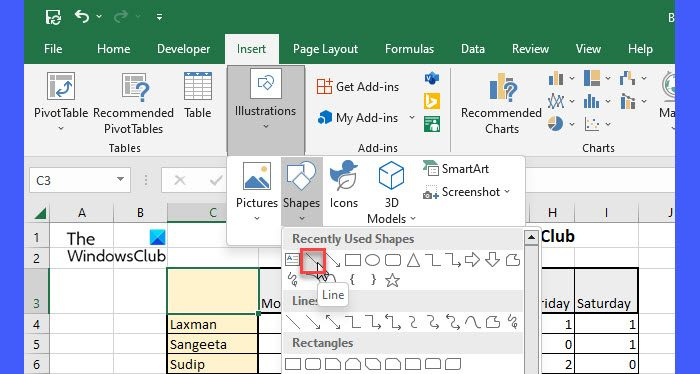
Windows 10 imposta l'ora automaticamente
Clicca su Inserire scheda nella parte superiore della tabella. Quindi fare clic su Illustrazioni > Forme e seleziona Linea attrezzo. Il cursore del mouse cambierà in più (+) icona. Portalo nella cella che deve essere divisa in diagonale. Fai clic con il pulsante sinistro del mouse, tienilo premuto, trascina per tracciare una linea, quindi rilascia il clic quando la linea viene tracciata. Cambia il colore della linea con Formato del modulo opzioni.
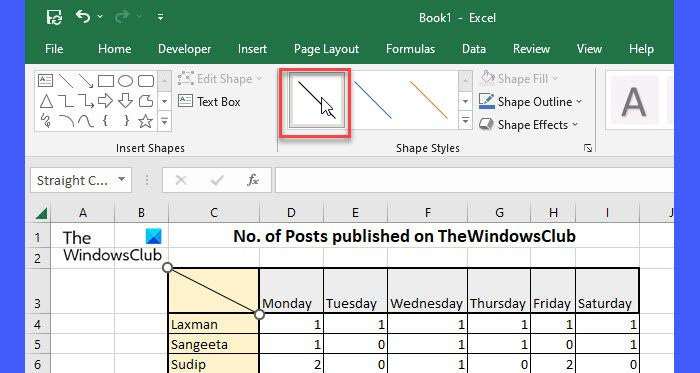
Ora aggiungi le intestazioni come descritto sopra.
Ecco come inserire una linea diagonale in una cella in Microsoft Excel. Ora vediamo come farlo in Fogli Google.
Come inserire una linea diagonale in una cella in Fogli Google
Dividi la cella in diagonale in Fogli Google
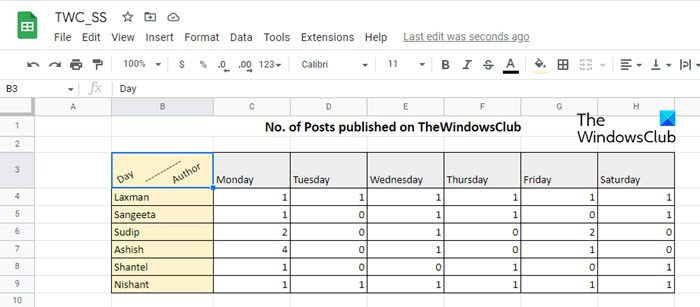
In Fogli Google, puoi utilizzare le seguenti funzioni per inserire una linea diagonale in una cella:
- Utilizzando la funzione di rotazione del testo
- Utilizzando la funzione di disegno
- Utilizzando la funzione SPARKLINE
Diamo un'occhiata a questo in dettaglio.
A] Utilizzo della funzione di rotazione del testo
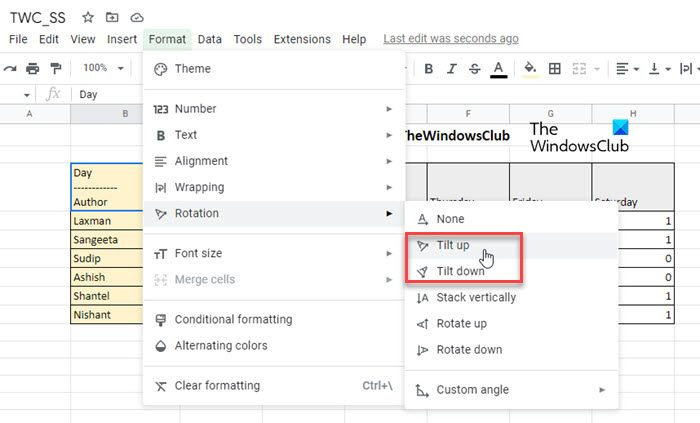
Ruota il testo è una funzione di Fogli Google che ti consente di ruotare il contenuto di una cella. Non solo distorce il testo, ma offre anche un'opzione di angolo personalizzato per determinare la quantità di rotazione. Puoi utilizzare questa funzione per aggiungere una linea diagonale a una cella.
regole di posta di Windows 10
Seleziona la cella in cui desideri inserire la linea diagonale. Quindi inserisci il primo titolo. clic Tutto tasto, tenerlo premuto e premere entra . Il cursore si sposterà all'inizio della riga successiva nella stessa cella. Disegna una linea usando un trattino (——-). Clicca di nuovo Alt+Invio per spostare il cursore sulla riga successiva, quindi immettere la seconda intestazione.
Ora clicca su Formato menu in alto e selezionare Rotazione > Inclinazione verso l'alto/ Inclinazione verso il basso .
Questo ruoterà la linea in diagonale insieme al testo. Per impostazione predefinita, il contenuto della cella verrà ruotato di 45 gradi. Puoi cambiarlo e applicare un diverso angolo di rotazione alla cella usando angolo personalizzato opzione.
Nota che se la cella ha dei bordi, anche questi ruoteranno insieme al contenuto della cella e l'intera composizione sembrerà disallineata. In questo caso, puoi utilizzare il seguente metodo per dividere diagonalmente una cella in Fogli Google.
B] Utilizzo della funzione di disegno
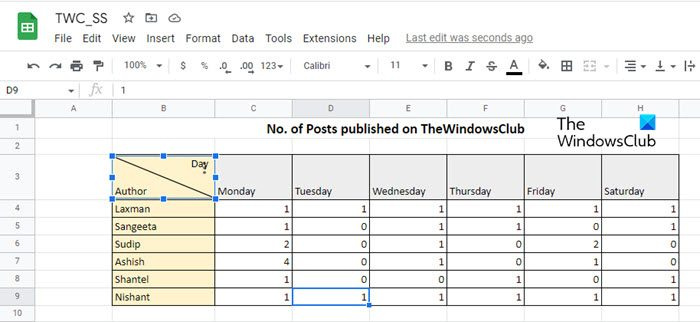
strumento di disegno consente di creare un disegno o un'illustrazione su una tela bianca utilizzando forme, immagini, ecc. e inserirlo in un foglio di calcolo.
Seleziona la cella che vuoi dividere in diagonale. Inserisci 2 intestazioni usando Alt+Invio come descritto sopra e usa la barra spaziatrice per regolare la loro posizione nella cella.
Ora clicca su Inserire menu in alto e selezionare Disegno opzione.
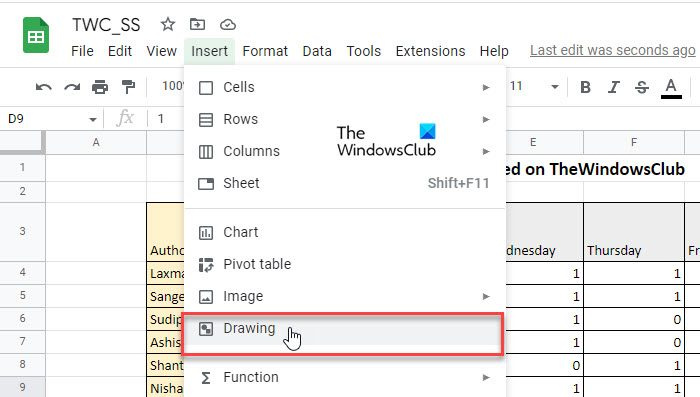
Ti verrà presentata una tela bianca. Selezionare Linea strumento nella barra degli strumenti nella parte superiore dell'area di disegno. Usa il mouse per disegnare una linea diagonale sulla tela. Quindi fare clic su Salva e chiudi pulsante.
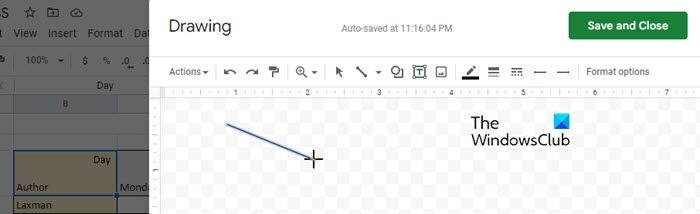
La riga apparirà sopra la cella selezionata. Fare clic su una linea per selezionarla e ridimensionarla. Ridimensiona linea corrispondente alla cella. Quindi puoi incollare più di 1 linea diagonale a una cella in Fogli Google.
Leggere: Come inserire WordArt in Fogli Google utilizzando Disegni Google.
C] Utilizzo della funzione SPARKLINE
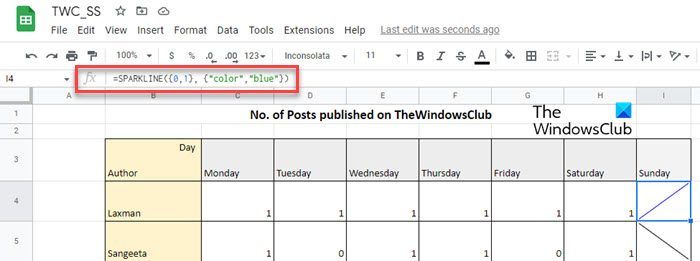
Funzione sparkline utilizzato per creare carte in miniatura che può stare all'interno di una cella. Rappresenta una tendenza basata sui dati numerici dell'intervallo di celle selezionato. Questa tendenza potrebbe richiedere 3 diverse forme: riga, colonna e striscia . Possiamo utilizzare la forma 'linea' per creare una linea diagonale all'interno di una cella in Fogli Google.
La funzione SPARKLINE ha la seguente sintassi:
|_+_|Dove dati fa riferimento a un intervallo di celle contenente dati numerici e opzioni impostazioni aggiuntive utilizzate per personalizzare il grafico sparkline.
Prima di continuare, tieni presente che la funzione SPARKLINE occupa l'intera cella, quindi non puoi inserire alcun valore nella cella. Quindi questo metodo sarà fondamentalmente inserire una linea diagonale in una cella vuota nei fogli di lavoro Google.
Fare clic sulla cella desiderata e immettere la seguente funzione per tracciare una linea diagonale dall'alto verso il basso:
|_+_|clic entra chiave. La cella si dividerà diagonalmente.Nella funzione sopra, abbiamo passato 2 punti dati come 1 e 0. Quindi la funzione creerà una linea diagonale come risultato.
windows 8/10 whql
Per disegnare una linea diagonale dal basso verso l'alto, digitare la seguente funzione in una cella:
|_+_|Puoi cambiare il colore della linea con colore argomento come questo:
LETTO1A68D68C543415B776E16E4D95244304250B8Puoi anche regolare l'altezza e la larghezza della cella per regolare la dimensione della linea.
Spero che troverai utile questo post. Fateci sapere nella sezione commenti qui sotto se avete problemi.
Per saperne di più: Come aggiungere una descrizione comando in Excel e Fogli Google .















